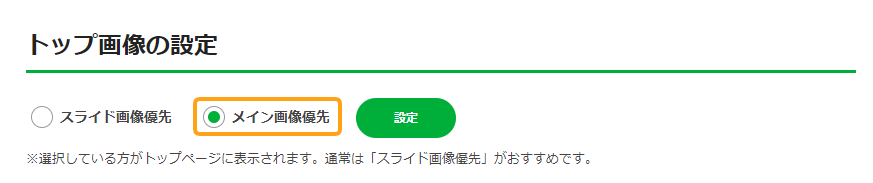初級編
トップページを編集しようスライド画像を非表示にする
スライド画像は、画像を設定した後でも「非表示」に設定することができます。
非表示にすることで、トップページには表示されなくなりますが、管理画面では画像が残っているため、一度非表示にした画像をもう一度使いたい場合などに便利です。
スライド画像の設定をクリック
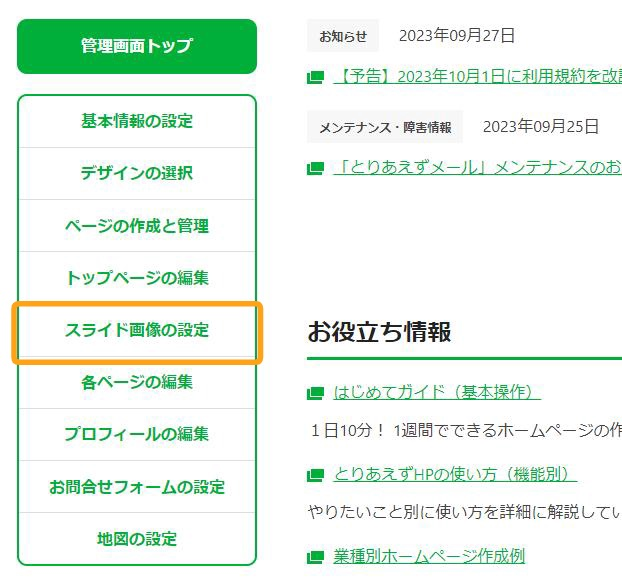
管理画面のメニューから[スライド画像の設定]をクリックします。
非表示にしたいスライド画像の[編集]をクリック
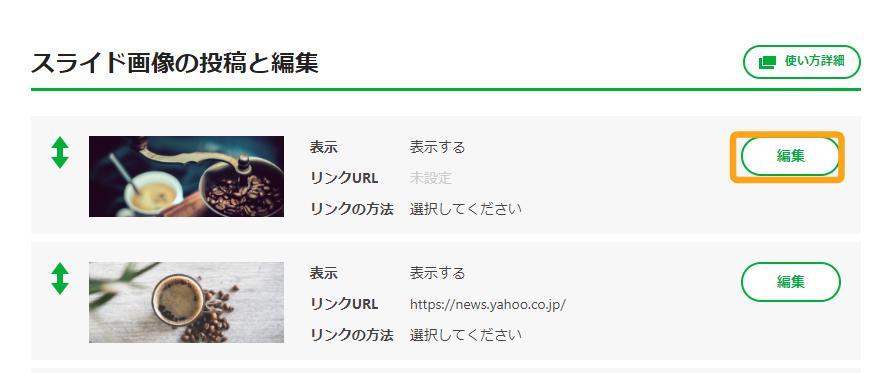
非表示にしたいスライド画像の[編集]をクリックします。
表示しないを選択する
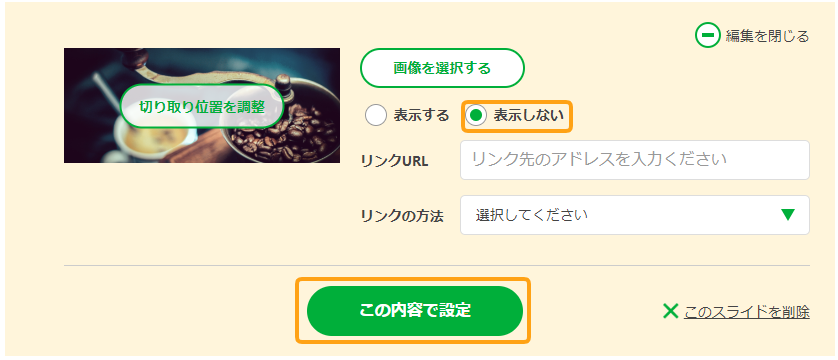
[表示しない]にチェックを入れ、[この内容で設定]をクリックします。
ホームページを確認します
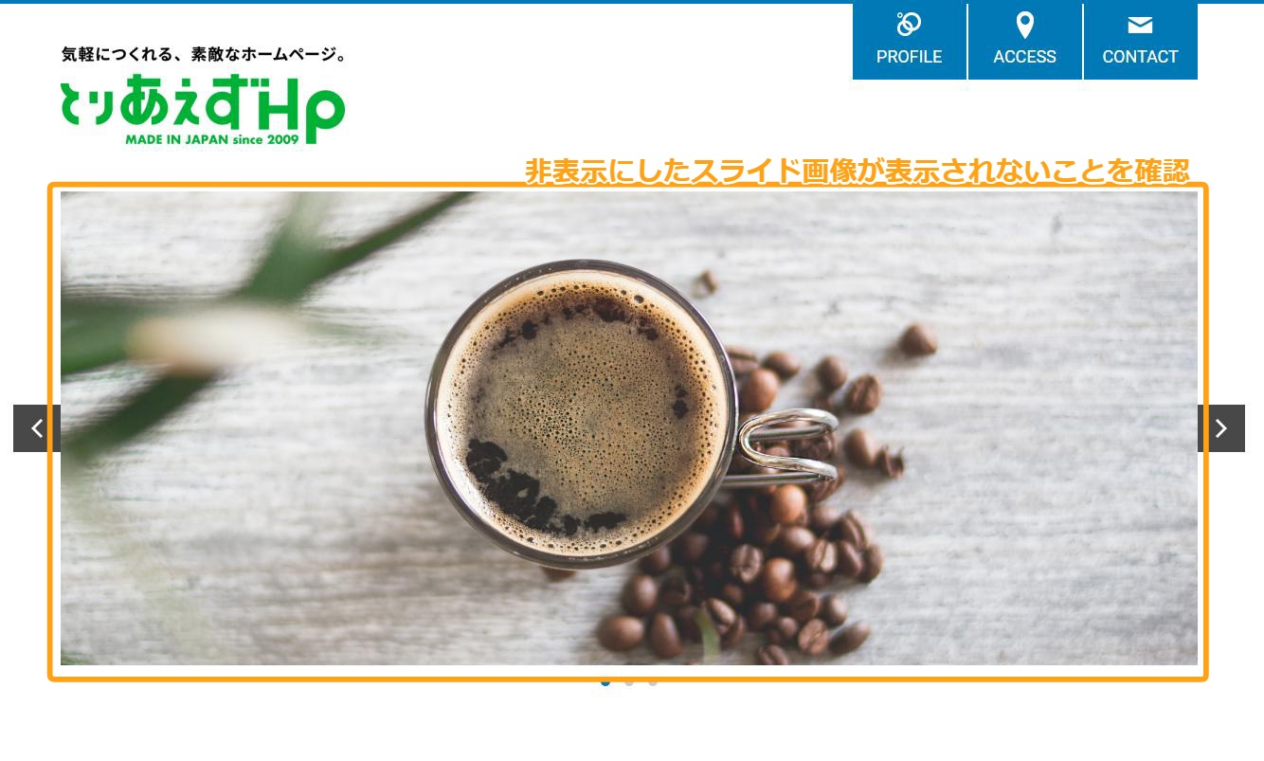
画面右上の[プレビュー]ボタンをクリックして、ホームページのスライド画像が非表示になったか確認します。
【ヒント】スライドをすべて非表示にしたい場合は
スライド画像をすべて非表示にしたい場合やスライド画像ではなくメイン画像を表示させたい場合は、[トップページの編集]で、[トップ画像の設定]を[メイン画像優先]にしてください。